
Yandex.Browser একটি নির্ভরযোগ্য এবং স্থিতিশীল ওয়েব ব্রাউজার, যা ইন্টারনেটে এটির নিজস্ব ব্যবহারকারীর সুরক্ষা প্রযুক্তি আছে। যদিও, কখনও কখনও সঠিকভাবে কাজ বন্ধ করতে পারবেন। কখনও কখনও ব্যবহারকারীদের একটি কঠিন পরিস্থিতির মধ্যে পড়ে: ইয়ানডেক্স ব্রাউজার খোলা পৃষ্ঠাগুলি না বা সাড়া দেয় না। এই সমস্যা সমাধানে কারণ বিভিন্ন হয়, এবং এই প্রবন্ধে আমরা তাদের তাকান হবে।
ইন্টারনেটের সমস্যা বা সাইটের সাথে
হ্যাঁ, এটা খুব মামুলি করা হয়, তবে কখনও কখনও ব্যবহারকারীদের সময় এগিয়ে panicing শুরু করা এবং "মেরামতি" বিভিন্ন উপায়ে একটি অ-কাজ ব্রাউজারে চেষ্টা, যদিও সমস্যা শুধু ইন্টারনেটে হয়। এই উভয় প্রদানকারীর পাশ এবং আপনার পক্ষ থেকে কারণ হতে পারে। চেক স্ট্যান্ডার্ড ইন্টারনেট এক্সপ্লোরার ব্রাউজার (বা উইন্ডোজ 10 মাইক্রোসফট এজ) খোলে, এটা সম্ভব স্মার্টফোন / ট্যাবলেট / ল্যাপটপ থেকে সংযুক্ত হওয়ার জন্য (যদি থাকে ওয়াই-ফাই) হয়। ঘটনা যে কোনো ডিভাইসের সাথে কোন সংযোগ নেই সালে, তারপর এটি ইন্টারনেট সংযোগ সমস্যা অনুসরণ করে।যদি অসম্ভব, একটি নির্দিষ্ট সাইট খুলতে যখন অন্যান্য সাইট কাজ করে, তাহলে সম্ভবত সেখানে ইন্টারনেট বা একটি ব্রাউজার দিয়ে আপনার পক্ষ থেকে কোন সমস্যা নেই। এই ক্ষেত্রে অভিযুক্ত ব্যক্তি প্রযুক্তিগত কাজ, হোস্টিং বা প্রতিস্থাপন যন্ত্রপাতির সাহায্যে সমস্যার কারণে উদাহরণস্বরূপ একটি দুর্গম রিসোর্স হতে পারে,।
সিস্টেম রেজিস্ট্রি কে সমস্যা
একটি ঘন কারণ, যার জন্য ব্রাউজার নেই খোলা পৃষ্ঠাগুলি, কম্পিউটার সংক্রমণ, যা একটি সিস্টেম রেজিস্ট্রি ফাইল সম্পাদিত হয় ব্যবস্থার সবচেয়ে গুরত্বপূর্ণ। কিনা তা যাচাই করতে রুপান্তরিত করা হয়েছে, কীবোর্ড কী টিপে সিস্টেম রেজিস্ট্রি খুলুন জয় + আর। (স্টার্ট বাটন আইকন সহ কীবোর্ডের Win কী)। উইন্ডোটি খুলে গেল সেখানে, লিখুন " regedit। "এবং ক্লিক করুন" ঠিক আছে»:
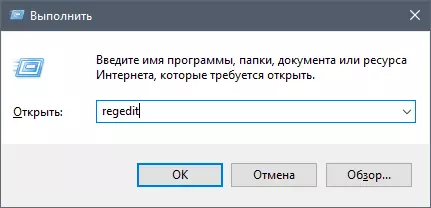
উইন্ডোটি খুলে যদি অ্যাকাউন্টিং নিয়ন্ত্রণ ", তারপর ক্লিক করুন" হ্যাঁ».
রেজিস্ট্রি এডিটর উইন্ডোতে, ক্লিক করুন " সম্পাদন করা» > «খুঁজতে "(অথবা Ctrl + এফ কী সমন্বয় টিপুন), অনুসন্ধান বাক্সে, লিখুন" Appinit_dlls। "এবং প্রেস" নিচে খোঁজো»:
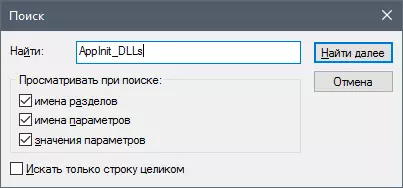
দয়া করে মনে রাখবেন যদি আপনি ইতিমধ্যে রেজিস্ট্রি লগ ইন এবং কোন শাখায় থাকুন, সার্চ শাখা ভিতরে এবং এটি নীচের সম্পন্ন করা হবে। রেজিস্ট্রি উপর সব কর্ম সঞ্চালন করার জন্য উইন্ডোর বাম অংশ শাখা থেকে স্যুইচ করুন। কম্পিউটার».
অনুসন্ধান পছন্দসই ফাইল খুঁজে বের করে থাকেন (সেখানে 2 তাদের হতে পারে), তারপর এটিতে ক্লিক দুইবার এবং ডিলিট সবকিছু বিভাগে লিখিত " অর্থ " দ্বিতীয় ফাইল সঙ্গে একই করবেন না।

সংশোধিত hosts ফাইলের
ভাইরাস hosts ফাইলের সরাসরি প্রভাবিত যা সাইটটি আপনার ব্রাউজারে কিনা খোলা এটা সব সময়ে প্রর্দশিত পরিবর্তন করতে পারেন। আক্রমণকারীদের কিছু নিবন্ধন করতে পারেন, বিজ্ঞাপন সাইট সহ। যদি এটা পরিবর্তন করা হয়েছে পরীক্ষা করার জন্য, আমরা নিম্নলিখিত কাজগুলো।
বি যান। C: \ windows \ system32 \ ড্রাইভার \ ইত্যাদি এবং ফাইল হোস্ট খুঁজে। এটি দু 'বার বাম মাউস বাটন ক্লিক করুন, এবং একটি উপায় দিতে পছন্দ করে একটি ফাইল খোলার, নির্বাচন করুন " নোটবই»:
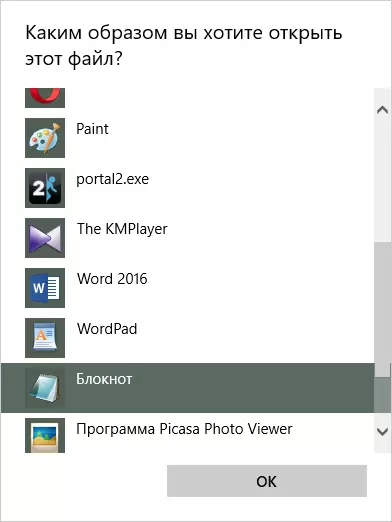
নিচে লেখা সব লাইন সরান :: 1 স্থানীয় হোস্ট । এই লাইন উপস্থিত নেই, তাহলে আমরা সবকিছু যে লাইন নিচে যায় অপসারণ 127.0.0.1 স্থানীয় হোস্ট.
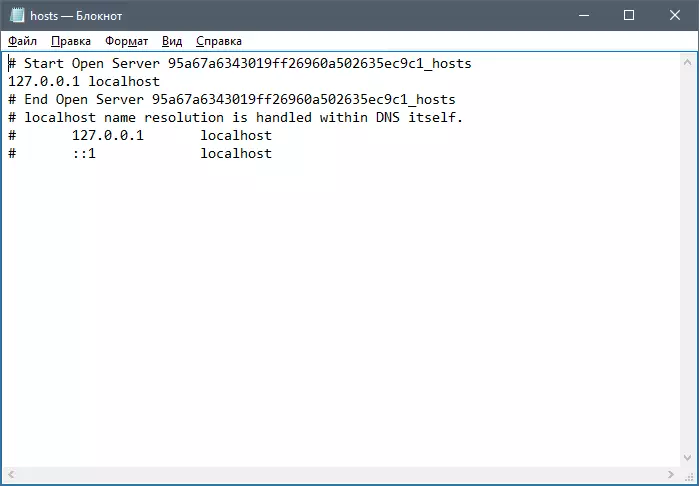
ফাইল সংরক্ষণ করুন, আপনার কম্পিউটার পুনরায় আরম্ভ করুন এবং ব্রাউজারে কোনও সাইটকে খোলার চেষ্টা।
সতর্ক হোন! কখনও কখনও আক্রমণকারীদের বিশেষভাবে নীচে বিপজ্জনক রেকর্ড ফাইল লুকিয়ে তাদের প্রধান রেকর্ডিং থেকে পৃথক করে নতুন লাইন সংখ্যক। অতএব, শেষ মাউসের স্ক্রল চাকা নথির নীচে নিশ্চিত কোন লুকিয়ে আছে এন্ট্রি করা।
অন্য কম্পিউটার সংক্রমণ
কারণ যে ব্রাউজার পৃষ্ঠা খোলার নয়, প্রায়ই একটি ভাইরাস আক্রমণ এই ব্যবস্থার সবচেয়ে গুরত্বপূর্ণ, এবং যদি আপনি অ্যান্টি-ভাইরাস না থাকে, এটি সম্ভবত আপনার পিসি সংক্রমিত হয়। আপনি অ্যান্টি-ভাইরাস ইউটিলিটি প্রয়োজন হবে। আপনি একটি কম্পিউটার থাকে, তাহলে কোনো অ্যান্টিভাইরাস সফটওয়্যার নেই, তারা অবিলম্বে ডাউনলোড করা উচিত নয়।অন্য ব্রাউজার মাধ্যমে এটি করুন, এবং সংক্রমিত কম্পিউটারে কপি যদি আপনার কোন ব্রাউজার, ডাউনলোড অন্য একটি কম্পিউটারে / ল্যাপটপ / স্মার্টফোন / ট্যাবলেট মাধ্যমে ইনস্টলেশন ফাইল অ্যান্টিভাইরাস খুলবেন না এবং। সাবধান, এন্টি ভাইরাস ডিভাইস, যার মাধ্যমে আপনি অ্যান্টি-ভাইরাস (সাধারণত একটি লাঠি) পাস সংক্রামিত করতে পারে কারণ।
উপর আমাদের সাইটে ইতিমধ্যে জনপ্রিয় অ্যান্টিভাইরাস এবং স্ক্যানার হন তবে, এছাড়াও আপনি নিজের জন্য সঠিক সফ্টওয়্যার চয়ন করা প্রয়োজন:
শর্তসাপেক্ষে ফ্রী:
1. কারণ ESET নড়া 32;
2. Dr.Web সিকিউরিটি স্থান;
3. ক্যাসপারস্কি ইন্টারনেট সিকিউরিটি;
4. নরটন ইন্টারনেট সিকিউরিটি;
5. Kaspersky অ্যান্টি-ভাইরাসের;
6. AVIRA।
ফ্রি:
1. ক্যাসপারস্কি ফ্রি;
2. থামো বিনামূল্যে অ্যান্টিভাইরাস;
3. গড় অ্যান্টিভাইরাস ফ্রি;
4. শর্তাবলী | ইন্টারনেট নিরাপত্তা।
যদি আপনি ইতিমধ্যে এন্টি ভাইরাস আছে, এবং তিনি কিছু খুঁজে পান না, তাহলে সময় স্ক্যানার, যা অ্যাডওয়্যারের, স্পাইওয়্যার এবং অন্যান্য ক্ষতিকারক সফ্টওয়্যার বর্জন বিশেষ করছে ব্যবহার করবে।
শর্তসাপেক্ষে ফ্রী:
1. SpyHunter;
2. হিটম্যান প্রো;
3. Malwarebytes অ্যান্টিম্যালওয়্যার।
ফ্রি:
1. AVZ;
2. AdwCleaner;
3. ক্যাসপারস্কি ভাইরাস রিমুভাল টুল;
4. Dr.Web CureIt।
ডিএনএস ক্যাশে সাফ
এই পদ্ধতি না শুধুমাত্র সাহায্য করে ডিএনএস মেমরির পরিষ্কার, কিন্তু স্ট্যাটিক রুট তালিকা মুছে ফেলার জন্য। কখনও কখনও এটি এছাড়াও কারণে ব্রাউজারে পৃষ্ঠাটি খোলা নয় হয়ে যায়।
ক্লিক জয় + আর। টাইপ " cmd। "এবং প্রেস" ঠিক আছে»;
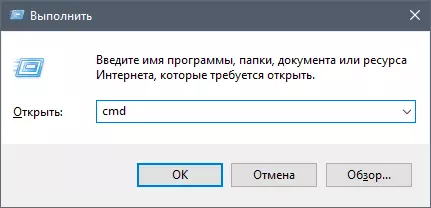
উইন্ডোতে তালিকাভুক্ত যে " রুট -f "এবং প্রেস প্রবেশ করুন:
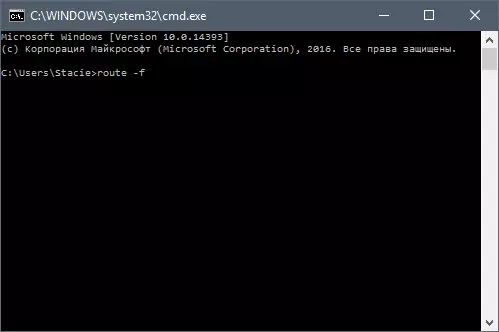
তারপর এটি মাউন্ট " Ipconfig / Flushdns। "এবং প্রেস প্রবেশ করুন:
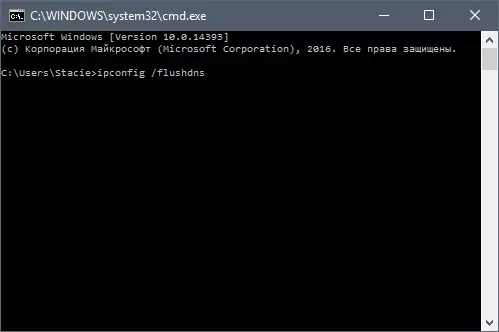
আপনার ব্রাউজার খুলুন এবং কোনো সাইটে যান চেষ্টা করুন।
কিছু কিছু ক্ষেত্রে, এই কর্ম পরেও ব্রাউজার এখনও খোলা সাইট আছে। সম্পূর্ণরূপে মুছে এবং ব্রাউজার ইনস্টল করার চেষ্টা করুন। এখানে কিভাবে সম্পূর্ণরূপে ব্রাউজার মুছে ফেলুন এবং স্ক্র্যাচ থেকে এটি ইনস্টল করতে হয় তার নির্দেশাবলী আছেন:
Read more: সম্পূর্ণরূপে আপনার কম্পিউটার থেকে ইয়ানডেক্স ব্রাউজার কিভাবে অপসারণ
Read more: ইয়ানডেক্স ব্রাউজার ইনস্টল করার জন্য কিভাবে
Yandex ব্রাউজার কাজ করে না, এবং তাদের সমাধান করার উপায় কেন প্রধান কারণ ছিল। এটি সাধারণত প্রোগ্রামটি পুনরুদ্ধার করার জন্য যথেষ্ট, তবে নতুন সংস্করণে আপগ্রেড করার পরে আপনি ব্রাউজারটি কাজটি বন্ধ করে দিয়েছেন, তবে সম্ভবত আপনি শেষ আইটেমটিতে অবিলম্বে যেতে হবে, অর্থাৎ পুনরায় ইনস্টলেশনের সাথে ব্রাউজারটি সম্পূর্ণরূপে সরাতে হবে। আপনি Yandex.Bauser এর পুরানো ব্রাউজার সংস্করণ বা এর বিপরীতে বিটা সংস্করণ ইনস্টল করার চেষ্টা করতে পারেন।
